如何修复Windows禁用UAC时无法激活此应用程序错误
来源:infoxiao.com
时间:2024-10-01 21:37:10 442浏览 收藏
文章小白一枚,正在不断学习积累知识,现将学习到的知识记录一下,也是将我的所得分享给大家!而今天这篇文章《如何修复Windows禁用UAC时无法激活此应用程序错误》带大家来了解一下##content_title##,希望对大家的知识积累有所帮助,从而弥补自己的不足,助力实战开发!
您正尝试在 Windows 设备上打开一个应用程序,突然看到一条错误消息,内容为“禁用 UAC 时无法激活此应用程序。” 发生这种情况时,有问题的应用程序将无法运行,您必须重新尝试打开它。
不幸的是,无论您尝试重新打开您的应用程序多少次,此错误似乎都无法自行解决。 在本文中,我们将向您展示如何轻松解决此用户帐户控制 (UAC) 问题,包括什么是 UAC 及其工作原理。
Windows 上的用户帐户控制是什么?
用户帐户控制 (UAC) 是一项 Windows 安全功能,可管理您在 PC 上运行或下载的所有内容。 其主要目的是保护您的 Windows PC 免受威胁和未经授权的更改。
启用该工具后,某些更改只能在管理员批准的情况下进行。 因此,任何未经管理员批准的更改都将被自动拒绝。
您是否在使用其他人的 PC 时看到“禁用 UAC 时无法激活应用程序”错误? 如果是这样,那么管理员可能禁用了 UAC 工具,这样其他人就不会运行未经授权的软件。 在这种情况下,您需要先咨询设备所有者,然后再继续执行故障排除步骤。
如果您在自己的 PC 上遇到此错误,那么让我们看看如何解决该问题。
1. 如何使用运行命令对话框配置 UAC 设置
“运行命令”对话框使您可以轻松地在 Windows 设备上打开各种程序。 在这种情况下,我们将使用此工具快速访问 UAC 设置:
- 按 WIN + R 打开运行命令框。
- 类型 用户帐户控制设置 并按下 进入 打开 UAC 设置窗口。 在下一个窗口中,您应该会看到一个 UAC滑块 在左侧窗格中。
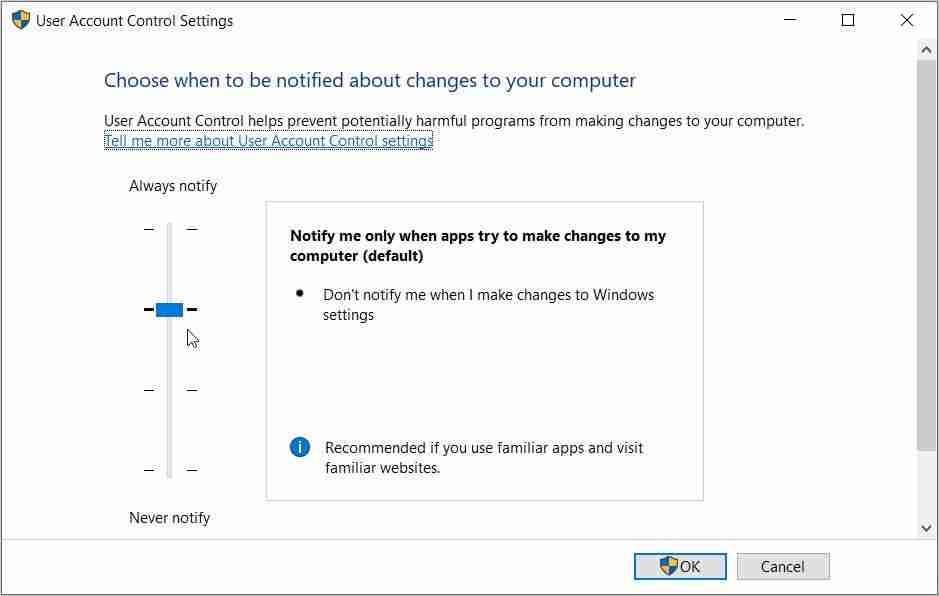
3.如何在本地组策略编辑器中配置设置
本地组策略编辑器 (LGPE) 是一款非常棒的工具,可以帮助您解决 Windows 设备上的各种问题。 但是,如果您使用的是 Windows 专业版、企业版和教育版,则只能访问 LGPE。
如果您使用的是 Windows Home,则需要先查看有关如何在 Windows Home 上访问 LGPE 的提示。
否则,以下是使用 LGPE 解决“禁用 UAC 时无法激活此应用程序”错误的方法:
- 类型 编辑组策略 在“开始”菜单搜索栏中选择 最佳匹配.
- 导航 计算机配置 > Windows 设置 > 安全设置 > 本地策略 > 安全选项.
- 在右侧向下滚动并双击 用户帐户控制:内置管理员帐户的管理员批准模式 选项。
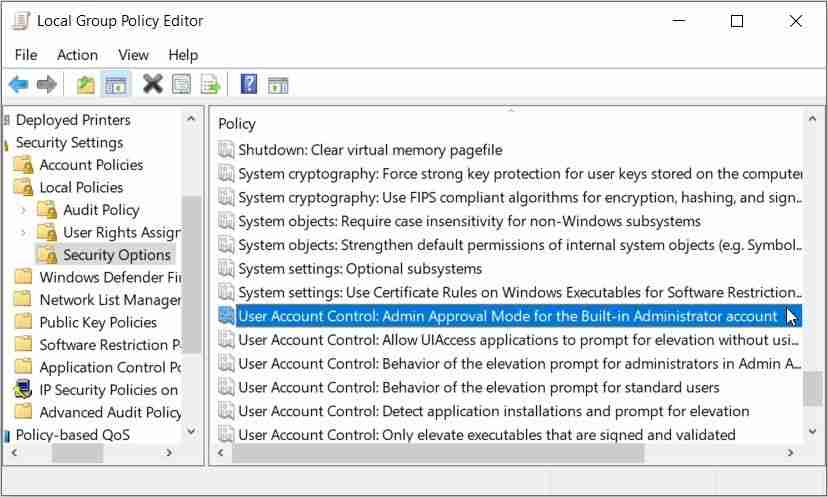
- 选择 启用 选项,按 申请然后按 好的 应用这些更改。
接下来,将相同的更改应用到 用户帐户控制:管理员批准模式下管理员提升提示的行为 选项。 最后,重新启动您的设备以实施这些更改。
如果问题仍然存在,您可以执行以下操作:
- 打开 低聚聚乙烯 并导航到 安全选项 按照前面的步骤。
- 启用所有具有“用户帐户控制:” 在他们的名字中。
- 关上 低聚聚乙烯 并重新启动您的设备。
4.如何在注册表编辑器中配置设置
在某些情况下,手头的问题可能是由 Windows 注册表中的某些更改引起的。 因此,您可以通过调整一些注册表项来解决问题。
但是,注册表编辑器带有敏感的 Windows 数据。 所以,你在处理它的时候总是需要小心。 事实上,最好的办法是在继续执行这些步骤之前备份注册表(或者甚至设置自动注册表备份)。
现在,以下是使用注册表编辑器解决“UAC”错误的方法:
- 类型 注册表编辑器 在“开始”菜单搜索栏中选择 最佳匹配.
- 清除地址栏。 从那里,将以下命令复制并粘贴到地址栏中,然后按 进入:
HKEY_LOCAL_MACHINE\Software\Microsoft\Windows\CurrentVersion\Policies\System
这应该带你到 系统 钥匙。 现在,双击 启用LUA 右侧的值。
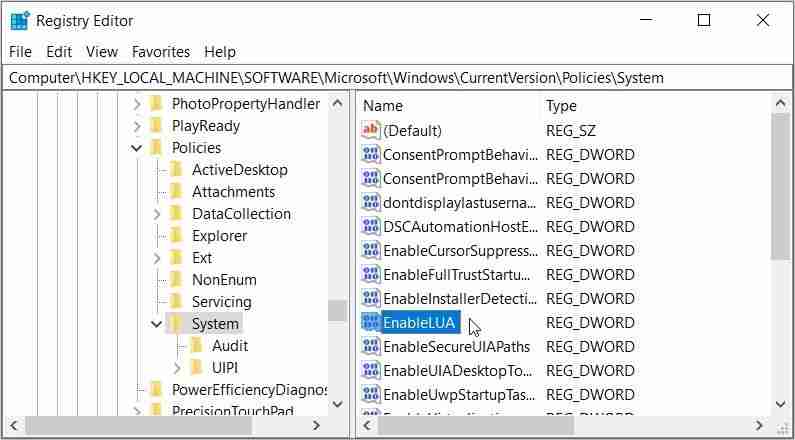
设置 价值数据 至 1个 然后按 好的. 最后,关闭 注册表编辑器 然后重新启动您的设备以保存这些更改。
5. 安装最新的 Windows 更新
安装最新的 Windows 更新通常有助于解决各种系统问题。 因此,作为最后的手段,请尝试更新您的设备并查看是否可以解决问题。
现在,以下是更新 Windows 设备的步骤:
- 类型 设置 在“开始”菜单搜索栏中选择 最佳匹配.
- 接下来,选择 更新与安全 从菜单项。
- 选择 Windows更新 左侧窗格中的选项。
- 最后,按下 检查更新 按钮,然后按照屏幕上的步骤完成该过程。
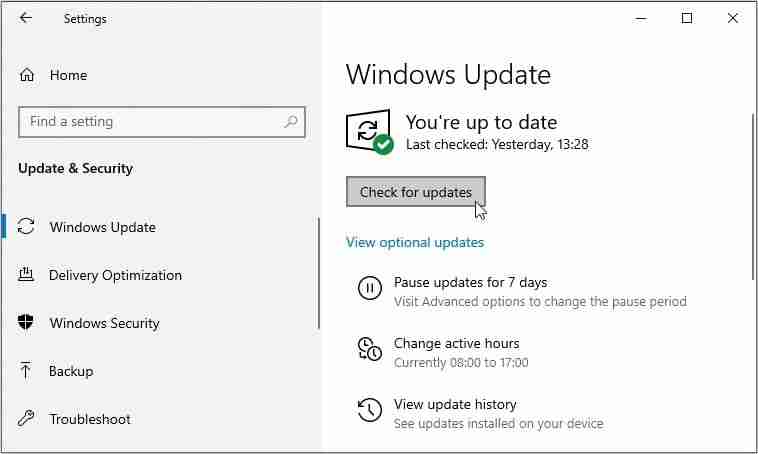
随时在您的 Windows 设备上运行任何应用程序
当您突然无法在 Windows 设备上打开某些应用程序时,这非常令人恼火。 幸运的是,您可以采取一些步骤来消除此类问题。
如果您遇到错误消息“禁用 UAC 时无法激活此应用程序”,请尝试我们推荐的任何修复方法。 如果一切都失败了,您可能需要尝试重置您的设备。
今天带大家了解了的相关知识,希望对你有所帮助;关于文章的技术知识我们会一点点深入介绍,欢迎大家关注golang学习网公众号,一起学习编程~
-
501 收藏
-
501 收藏
-
501 收藏
-
501 收藏
-
501 收藏
-
467 收藏
-
315 收藏
-
171 收藏
-
210 收藏
-
457 收藏
-
482 收藏
-
220 收藏
-
149 收藏
-
297 收藏
-
177 收藏
-
488 收藏
-
253 收藏
-

- 前端进阶之JavaScript设计模式
- 设计模式是开发人员在软件开发过程中面临一般问题时的解决方案,代表了最佳的实践。本课程的主打内容包括JS常见设计模式以及具体应用场景,打造一站式知识长龙服务,适合有JS基础的同学学习。
- 立即学习 543次学习
-

- GO语言核心编程课程
- 本课程采用真实案例,全面具体可落地,从理论到实践,一步一步将GO核心编程技术、编程思想、底层实现融会贯通,使学习者贴近时代脉搏,做IT互联网时代的弄潮儿。
- 立即学习 516次学习
-

- 简单聊聊mysql8与网络通信
- 如有问题加微信:Le-studyg;在课程中,我们将首先介绍MySQL8的新特性,包括性能优化、安全增强、新数据类型等,帮助学生快速熟悉MySQL8的最新功能。接着,我们将深入解析MySQL的网络通信机制,包括协议、连接管理、数据传输等,让
- 立即学习 500次学习
-

- JavaScript正则表达式基础与实战
- 在任何一门编程语言中,正则表达式,都是一项重要的知识,它提供了高效的字符串匹配与捕获机制,可以极大的简化程序设计。
- 立即学习 487次学习
-

- 从零制作响应式网站—Grid布局
- 本系列教程将展示从零制作一个假想的网络科技公司官网,分为导航,轮播,关于我们,成功案例,服务流程,团队介绍,数据部分,公司动态,底部信息等内容区块。网站整体采用CSSGrid布局,支持响应式,有流畅过渡和展现动画。
- 立即学习 485次学习
